Windows 11: come aprire e convertire i file HEIC
20 maggio 2024
1716211800000
Per convertire i file in formato HEIC in modo tale da poterli gestire al meglio anche su dispositivo non Apple abbiamo diversi metodi facili, veloci e soprattutto senza il bisogno di applicativi di terze parti.
Come aprire un file HEIC su Windows 11 #
- Clicchiamo due volte sul file che vogliamo aprire.
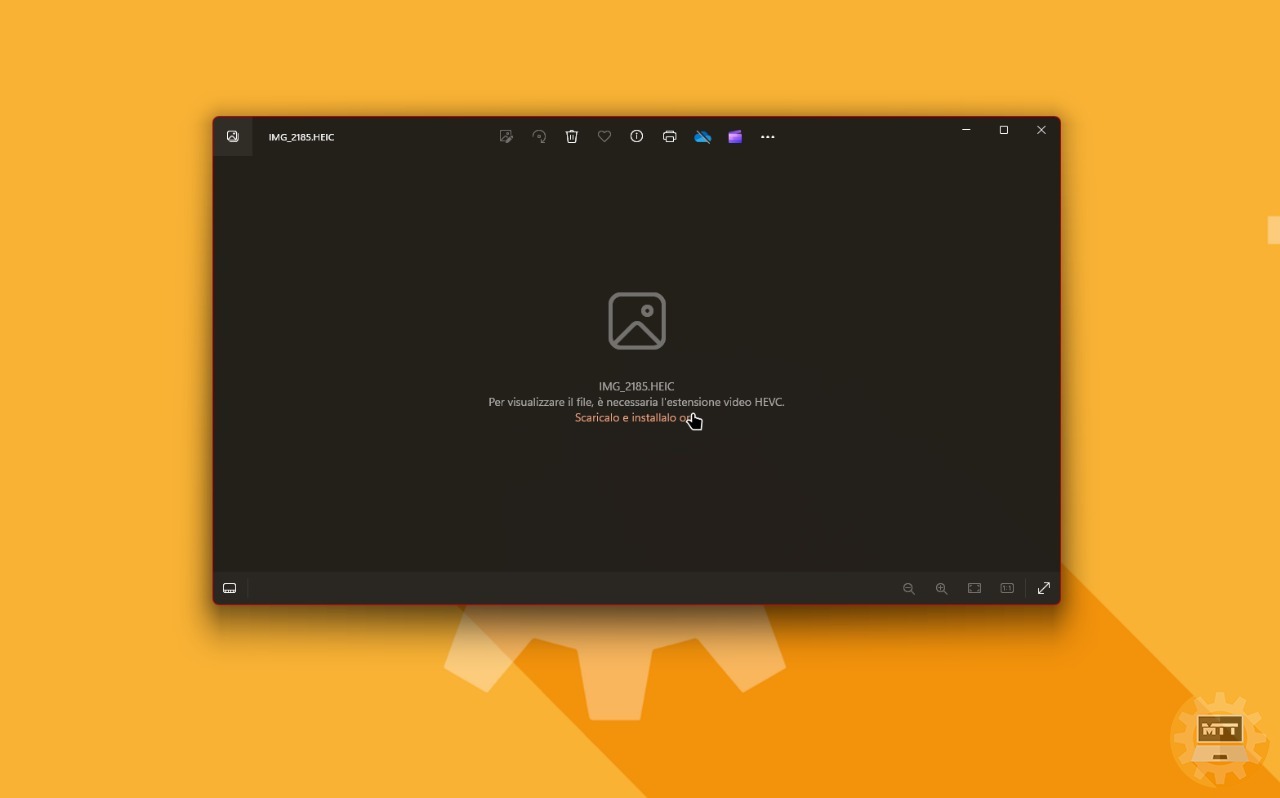
- Windows ci dirà che per visualizzare il file senza programmi o manipolazioni terze è necessaria l’estensione.
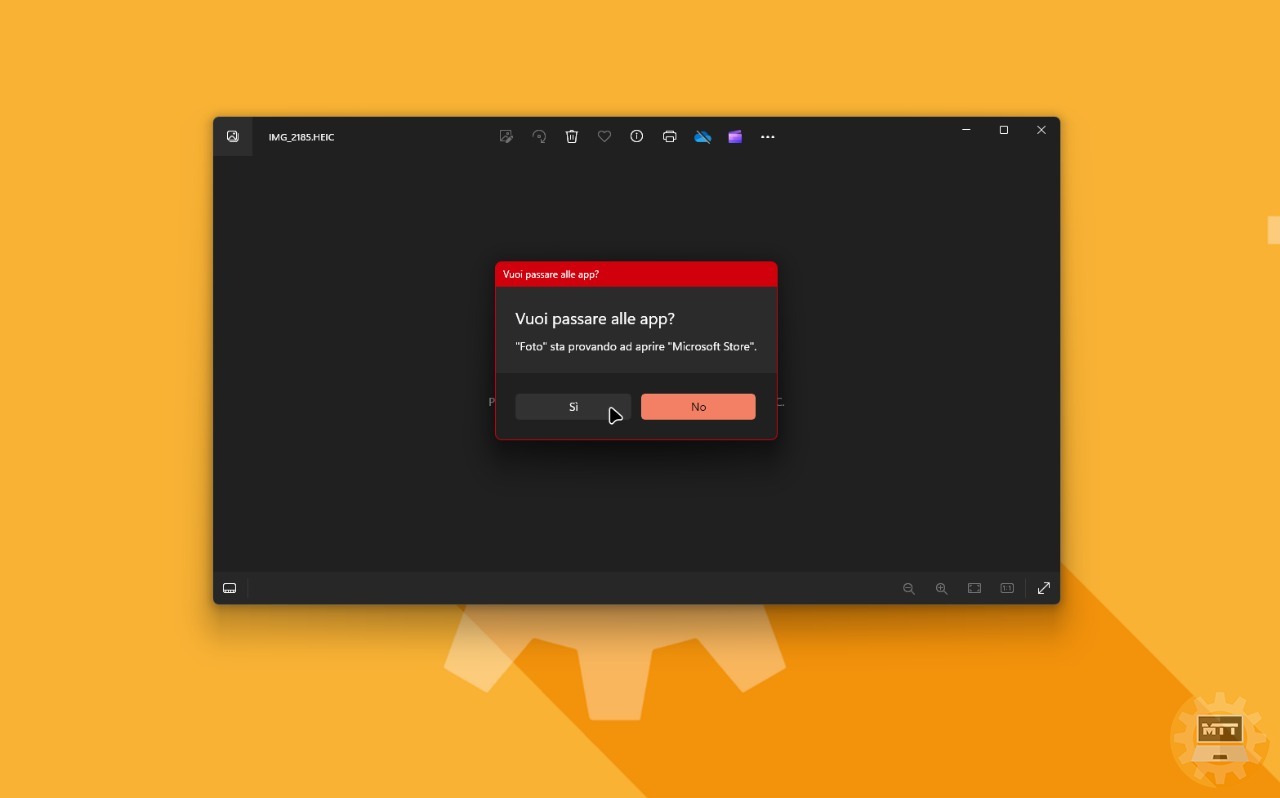
-
Una volta cliccato, verremo reindirizzati sul Microsoft Store per procedere al download. Clicchiamo sul pulsante Si.
-
Ora che abbiamo cliccato, il Microsoft Store si aprirà sulla pagina dell’estensione. se vogliamo, possiamo acquistarla per 99 centesimi.
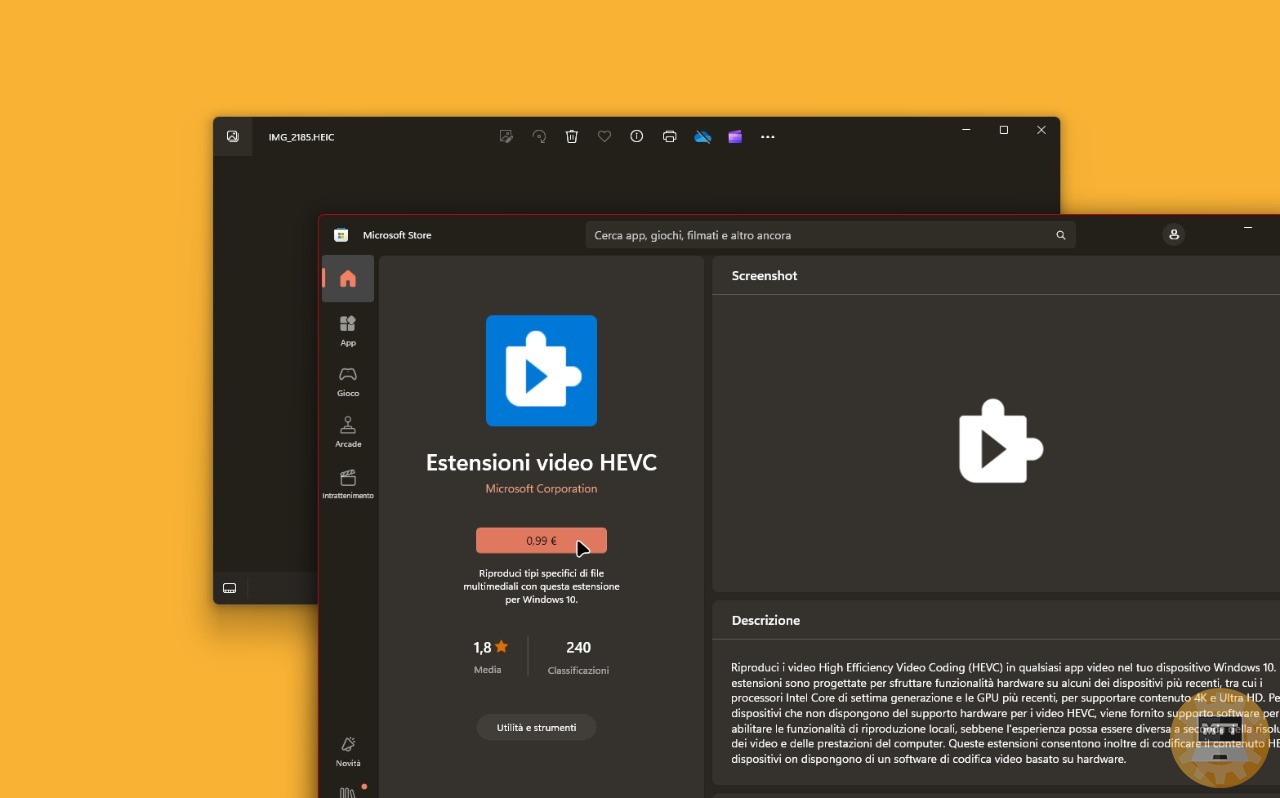
Se invece vogliamo aprire l’immagine desiderata senza spendere un centesimo, dobbiamo affidarci a programmi di terze parti come Photoshop, Copytrans Viewer.
Come aprire un file HEIC su Windows 11 con Copytrans Viewer #
- Rechiamoci su questa pagina e procediamo al download del programma.
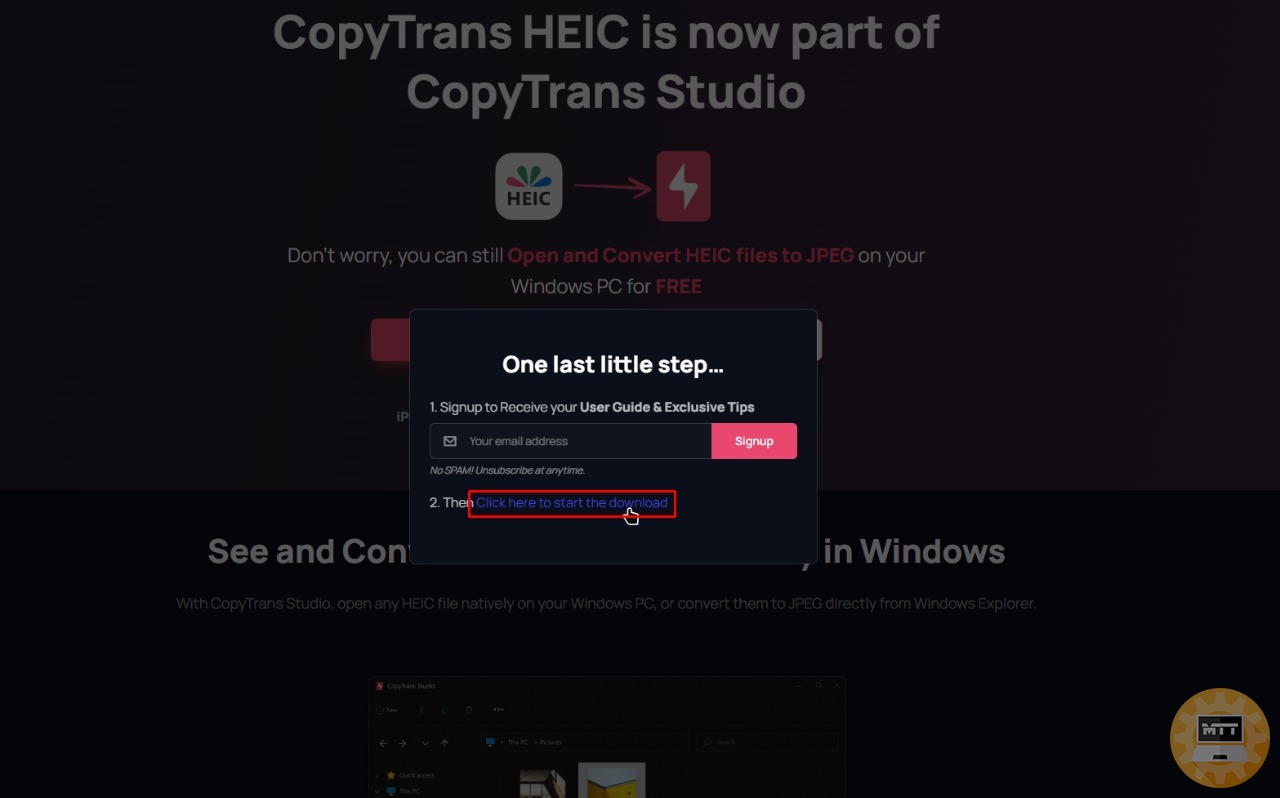
- Apriamo il file eseguibile.
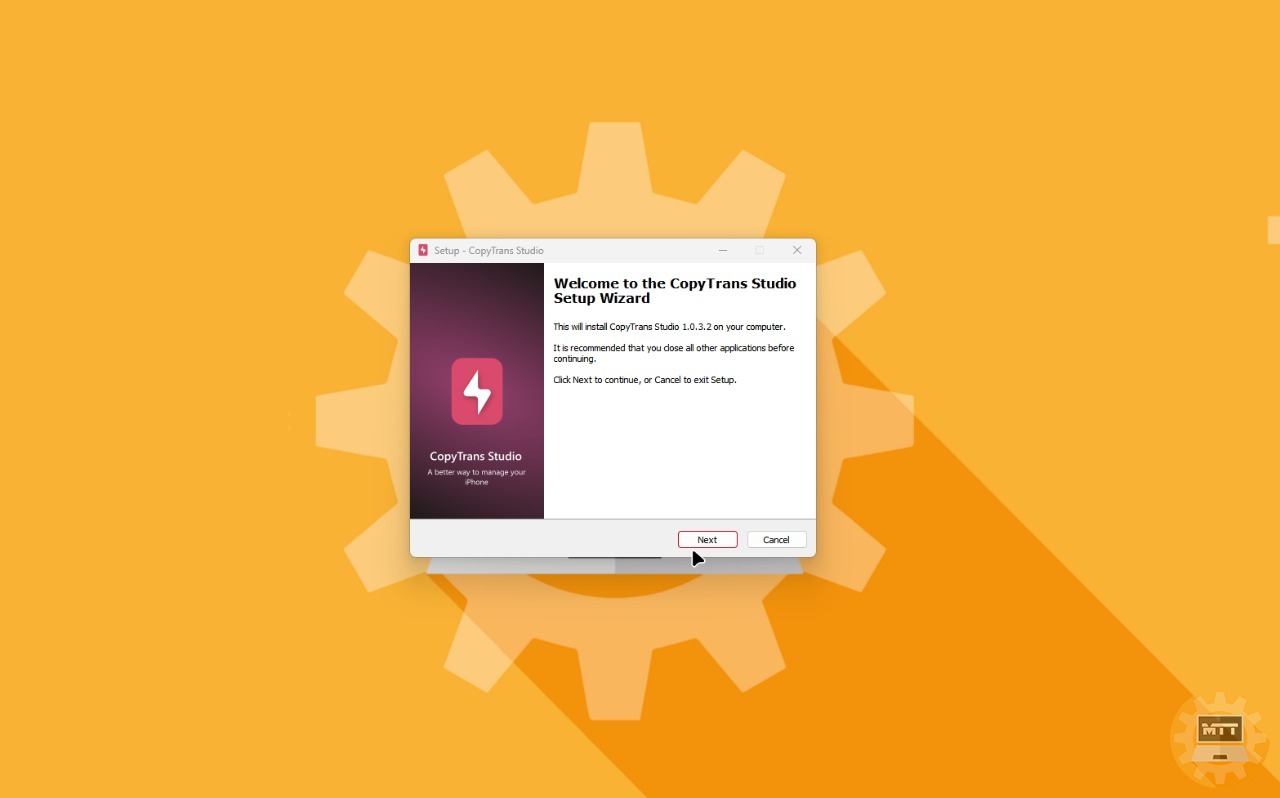
- Accettiamo i termini e condizioni. e successivamente spuntiamo la voce "Installa con le impostazioni di default.
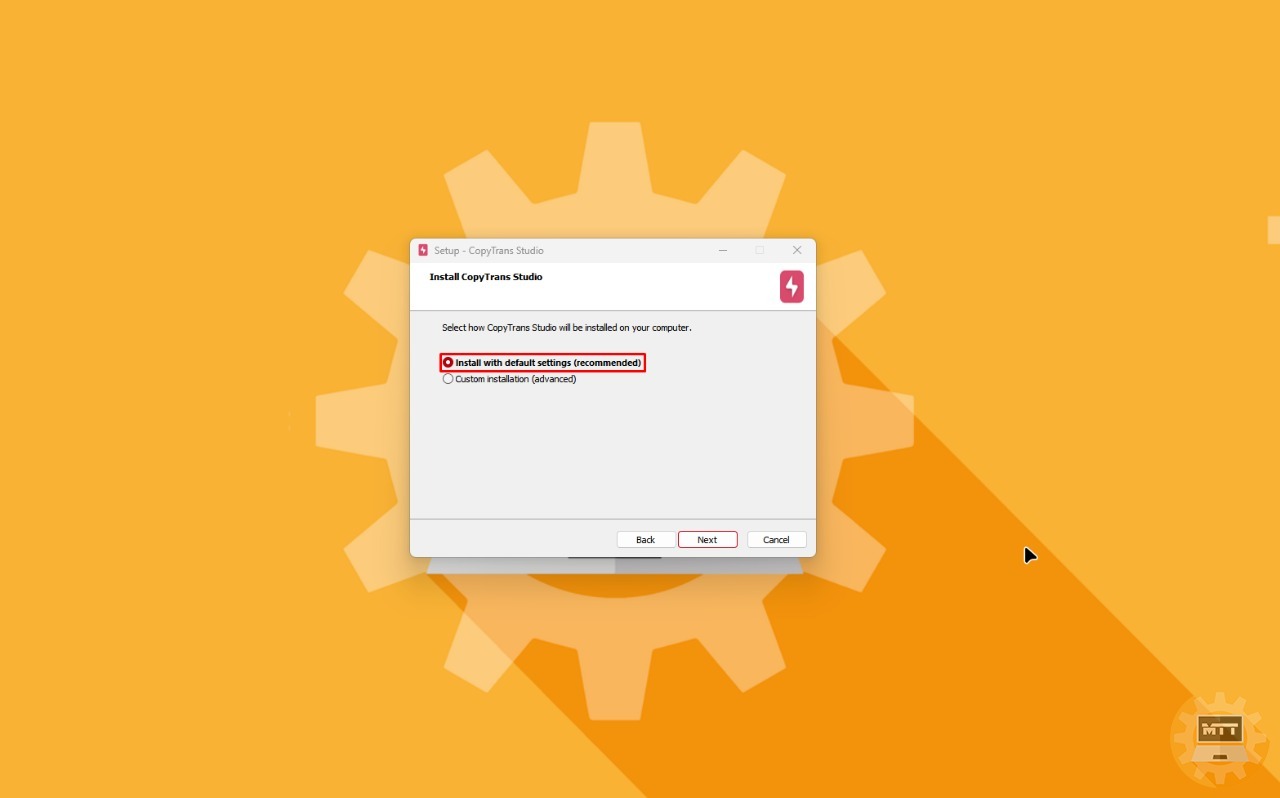
-
Proicediamo quindi con l’installazione.
-
Riavviamo il PC non appena l’installer ci avviserà che la procedura è conclusa.
-
Ora possiamo finalmente aprire un file HEIC su Windows 11: per farlo, ci basterà cliccare con il tasto destro sul file, selezionare Apri con e successivamente scegliamo Copytrans Viewer.
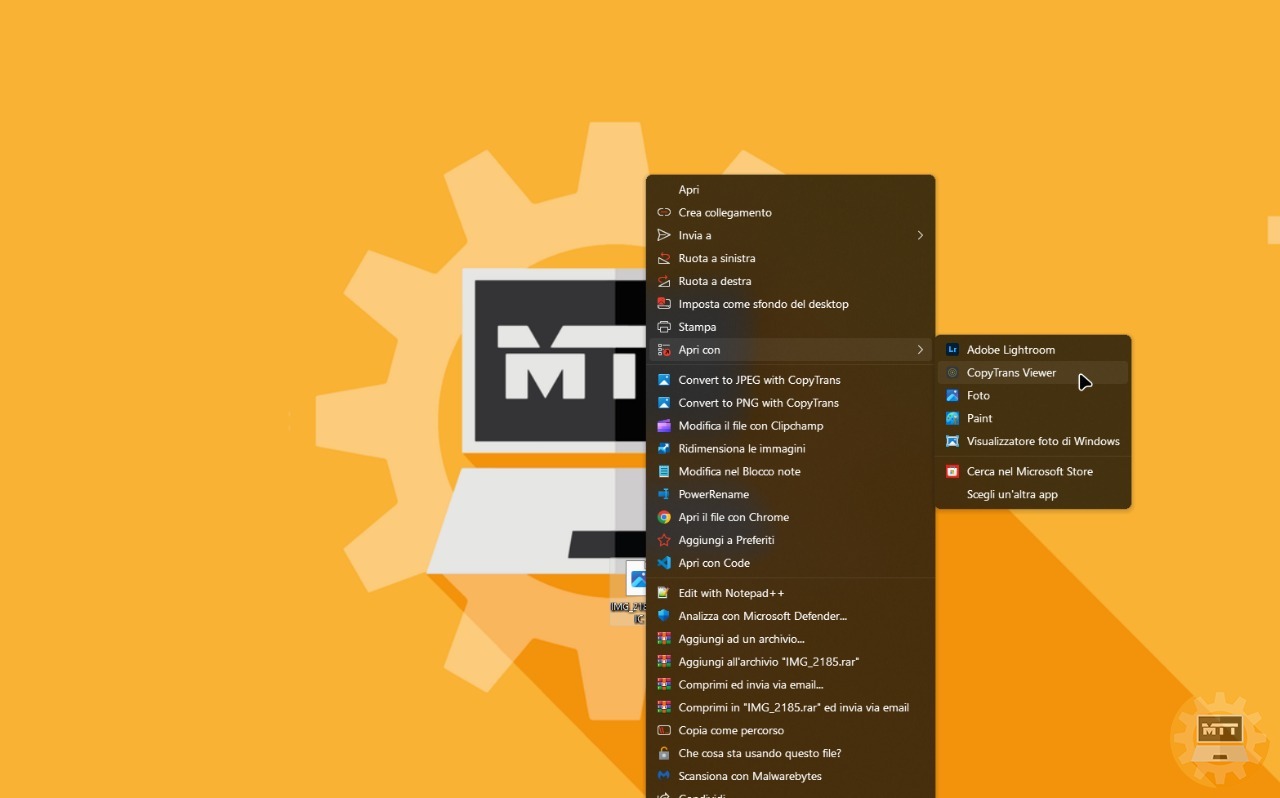
- L’immagine si aprirà quindi senza problemi e senza dover pagare la cifra richiesta da Microsoft.
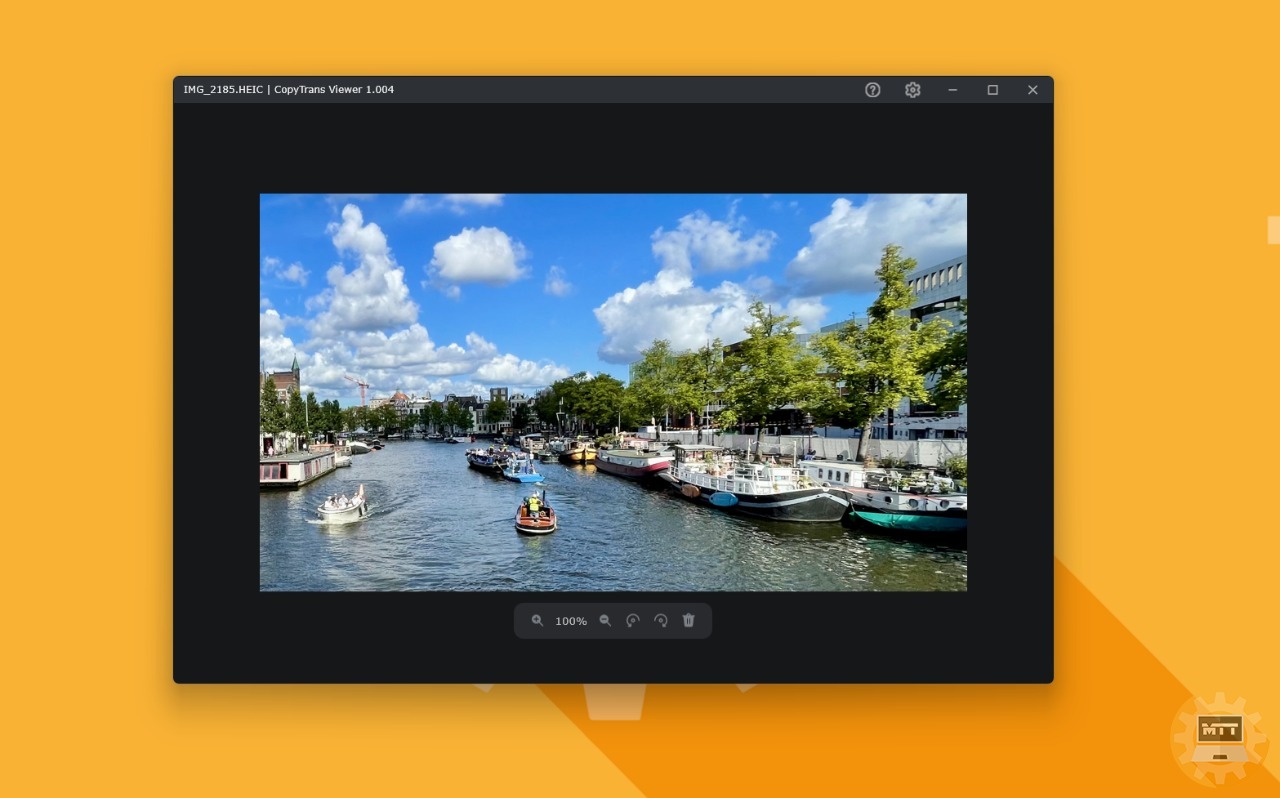
Come convertire un file HEIC #
Per quanto riguarda la conversione da HEIC a formati come JPG possiamo affidarci sia ad applicativi di terze parti installabili sul nostro PC Windows, che utilizzare servizi come quello fornito da Canva.
Nel caso del servizio online, ci basterà caricare l’immagine nella pagina dedicata trascinandola nel riquadro designato.
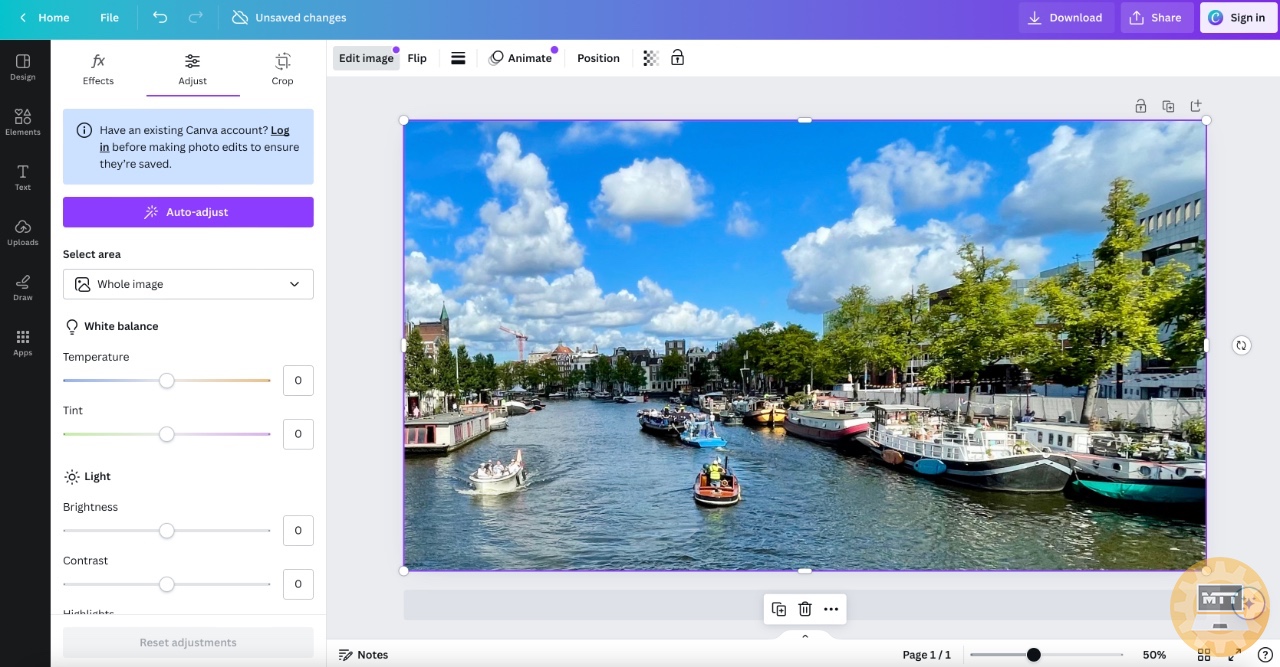
Una volta terminato il caricamento, si aprirà questa schermata dove possiamo sia procedere direttamente al download dell’immagine convertita, che modificarla o ritoccarne i colori ed altri valori analoghi.

